こんにちは(*^・ェ・)ノ
ライブドアブログを無料でSSL化する機能が実装されましたので早速ブログを更新!
ライブドアブログと言えば完全無料化したことで有名です。
カスタマイズ性が高くブログを書くならライブドアと言われていたくらいです。
SSL化について以下にやり方を載せましたのでご参考にどうぞ。
ステップに沿ってクリックするだけで簡単にSSL化できます。
・ライブドアブログをSSL化する方法
・SSL化したら追加するタグ
【画像付き】ライブドアブログのSSL化の方法(https化)
(1)
まずはじめに「カスタマイズ画面」を開いて、何かあった時のためにHTMLとCSSをメモ帳に保存しておきます。(バックアップが不要な人はスキップ。)
「HTTPSに置換」をクリックすると、修正箇所を教えてくれますのでよければ一番したのボタンを押すます。
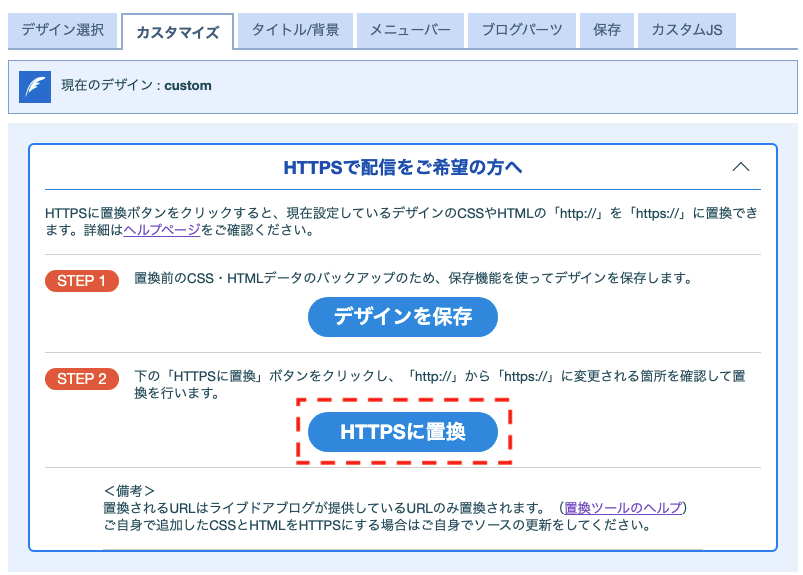
(2)
続いて、ブログのHTTPS化を行います。
管理画面にある「ブログ設定」をクリック。

(3)
「HTTPS」をクリック。
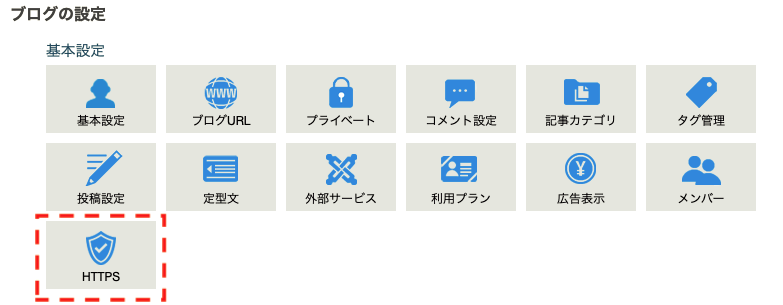
(4)
HTTPS配信が有効になっていることを確認したら、「設定する」をクリック。
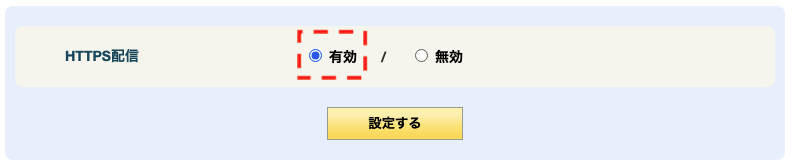
これでブログのHTTPS化は終了です。
SSLになっている確認する方法
ブラウザを開いて自身のブログへ行きます。
以下の画像を参考にアドレス欄のロックマークをクリックしてみてください。
「この接続は保護されています」という表示が出ていれば成功です。
(ブラウザはgoogle chromeを使用しています。)
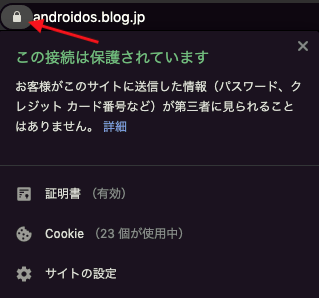
ブログでSSL化した後の不具合
無事にSSL化の設定が終わった方はお疲れ様でした。
ブラウザで表示させて問題なければ完了です。
もし、以下のような「このサイトへの接続は完全には保護されていません」といった警告が出てるなら追加の修正が必要です。
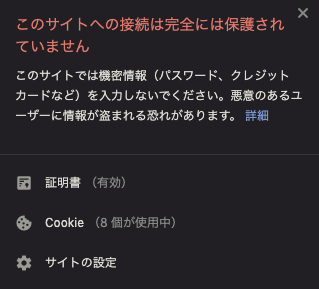
主にこのエラー警告は “httpとhttps” が混在していると表示されます。
ブラウザを右クリックして「検証」を開き、 “http:” で始まる箇所を検索してどこが変更されていないのか調べてみてください。
当方のブログだと、追加した相互リンク先やRSS広告がhttpのままでした。
該当の箇所を発見したら「http → https」へ修正しましょう。
ブログでSSL化したらやること2点
ライブドアブログのSSL化が終了したら、カノニカルタグの追加とグーグルコンソールの再登録を行いましょう。(不要な方はスキップ。)
1つ目:canonicalタグの設定
canonicalとはページが重複しているときにどちらが正しいURLを検索エンジンに知らせるタグです。
重複とは、どういうことなのかイメージを説明します。
正規のページ
https://macoou.com/
重複したページ
http://macoou.com/
このように2つURLがあると、検索エンジンはどちらが正しいURLなのか判断できません。
そのため、両方をインデックスさせようとして重複エラーとなります。
これを防ぐために次のタグを記述して正規ページを指定します。
(head内に記述します。)
<link rel="canonical" href="(新しいURL)">2つ目:GoogleConsoleの再登録
SSL化したらグーグルコンソールの再登録をします。
(登録していない方はスキップ。)
グーグルコンソールにログインしたら「http:// (ご自身のサイトURL)/」を選択して、
左バーメニューにある「設定」をクリックします。
次に「プロパティを削除する」をクリックしてURLを削除します。
そしてもう一度、「https:// (ご自身のサイトURL)/」のサイトを追加するだけです。
SSL化するとSEOは上がるのか?
SEO関係があるのかネットで調べてみましたが、とりわけ大きな効果がある訳ではないようです。
サイトのコンテンツがスカスカだとやはり検索の上位に来ることはありません。
ただSSL化していないサイトは、ブラウザ側で信頼に問題がある表示が出る仕様になりました。
SSL化していれば一定の安心感は訪問者に示すことが出来ます。
またSSL化されているサイトは優先的に表示されるようです。
やっておいて損はない設定なのでまだ未実施の方はぜひやってみて下さい。




コメント